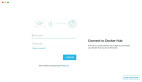MySQL 調(diào)試環(huán)境搭建:VSCode + Docker
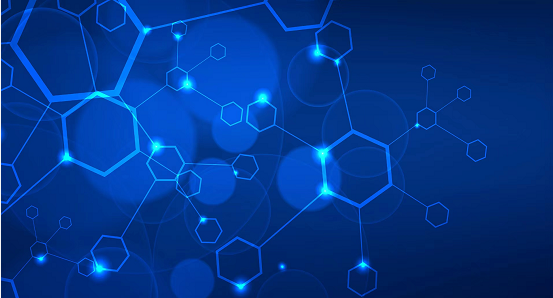
近期使用 gdb 調(diào)試比較多,發(fā)現(xiàn)了很多好用的功能,而在 Mac 上使用 gdb 調(diào)試,體驗(yàn)不太順暢。
為此,基于 Docker 搭建了一套 CentOS 環(huán)境,結(jié)合 VSCode 和 gdb 來(lái)調(diào)試 MySQL,拿出來(lái)和大家分享。
本文基于 Mac + MySQL 8.0.32,對(duì)于在其它系統(tǒng)上搭建 MySQL 調(diào)試環(huán)境,安裝好 Docker Desktop 之后的步驟也是可以借鑒的。
1、下載 Docker Desktop
下載地址:https://www.docker.com/products/docker-desktop
下載界面:
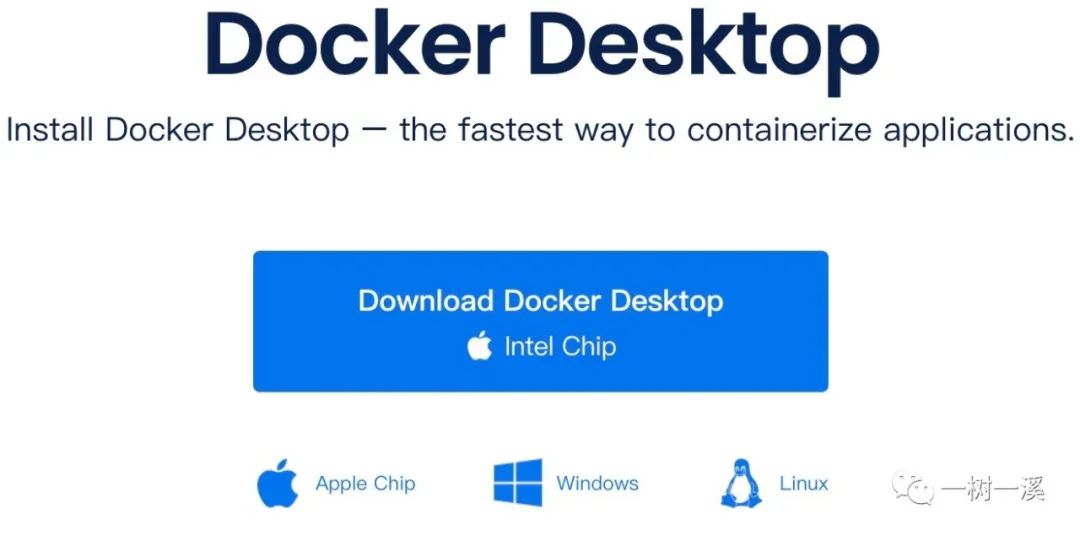
Docker Desktop 下載完成之后,安裝并運(yùn)行,然后就可以繼續(xù)接下來(lái)的步驟了。
2、創(chuàng)建 Docker 容器
先在 Docker Desktop 中設(shè)置能夠映射到容器中的宿主機(jī)目錄:
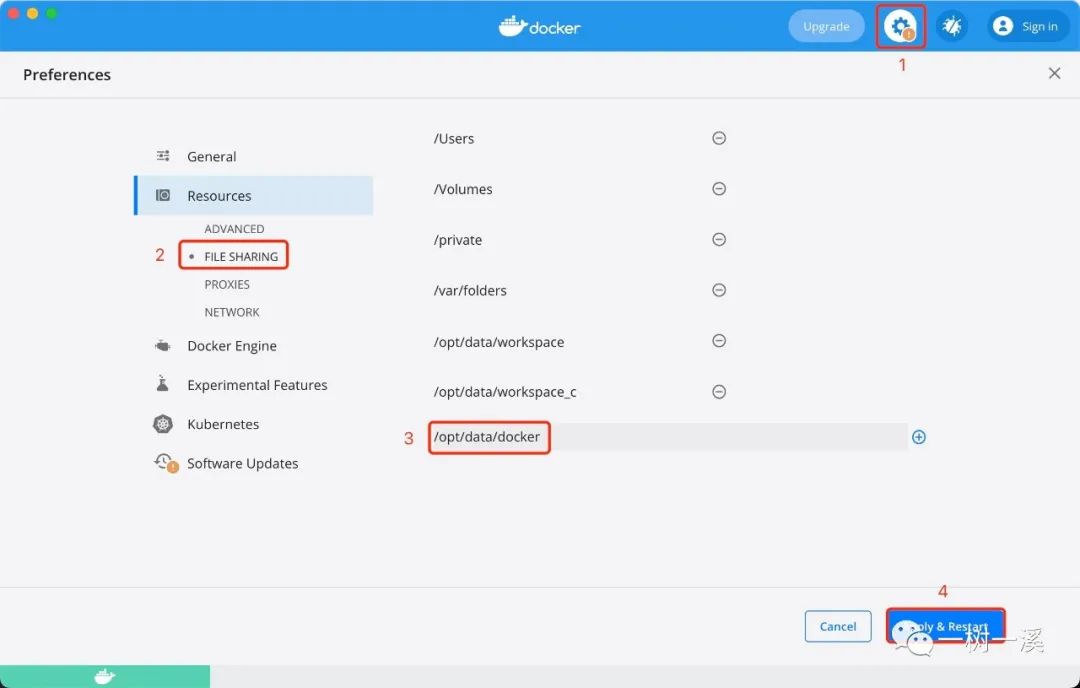
在第 3 個(gè)紅框處的輸入框?中,輸入 /opt/data/docker?,然后按回車鍵?把目錄加入 FILE SHARING?,表示允許把宿主機(jī)中該目錄及其子目錄映射到容器中,最后點(diǎn)擊第 4 個(gè)紅框處的 Apply & Restart?,應(yīng)用并重啟 Docker Desktop,讓修改生效。
在宿主機(jī)執(zhí)行以下命令,創(chuàng)建容器并運(yùn)行:
在 Mac 宿主機(jī)上,連接容器中的 MySQL,需要指定 -p 選項(xiàng)做端口映射,然后通過(guò) 宿主機(jī) IP + 映射的宿主機(jī)端口連接容器中的 MySQL。
3、安裝 VSCode 擴(kuò)展
VSCode 擴(kuò)展包含兩部分:安裝在宿主機(jī)的擴(kuò)展、安裝在容器中的擴(kuò)展。
我們先打開(kāi) VSCode,安裝宿主機(jī) Docker 擴(kuò)展:
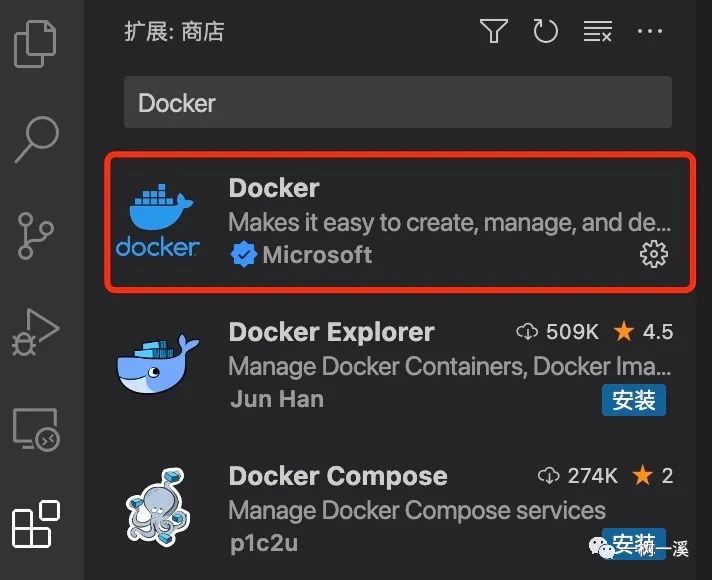
安裝 Docker 擴(kuò)展之后,我們就能在 VSCode? 中看到之前創(chuàng)建的 mysql 容器了:
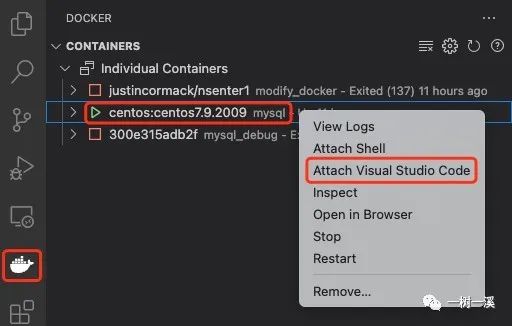
點(diǎn)擊 Attach Visual Studio Code 會(huì)打開(kāi)一個(gè)新的 VSCode 窗口,我們給它取個(gè)名字:mysql 容器窗口,后面會(huì)用到。
接下來(lái),在 mysql 容器窗口安裝擴(kuò)展。
安裝 C/C++ 擴(kuò)展:
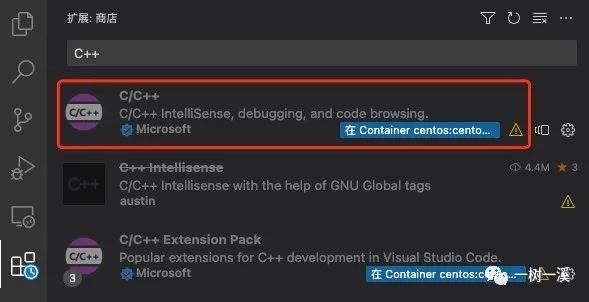
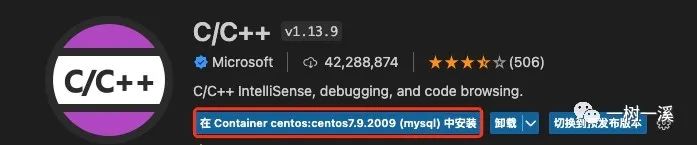
安裝 CMake Tools 擴(kuò)展:
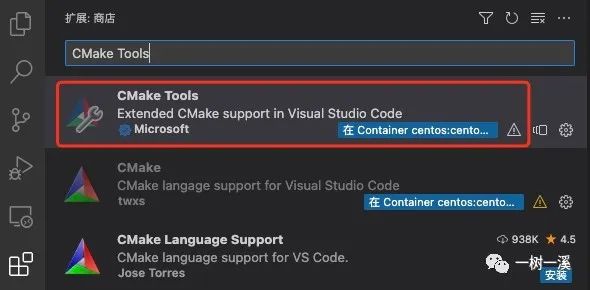
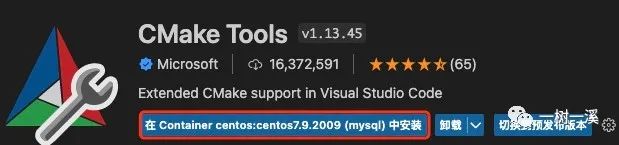
4、準(zhǔn)備編譯
在宿主機(jī)執(zhí)行以下命令,進(jìn)入 mysql 容器:
在 mysql 容器中執(zhí)行以下命令,下載源碼、安裝依賴軟件:
5、編譯
編譯過(guò)程按以下步驟進(jìn)行:
第 1 步,在 mysql 容器窗口中打開(kāi)剛下載的 MySQL 源碼目錄:
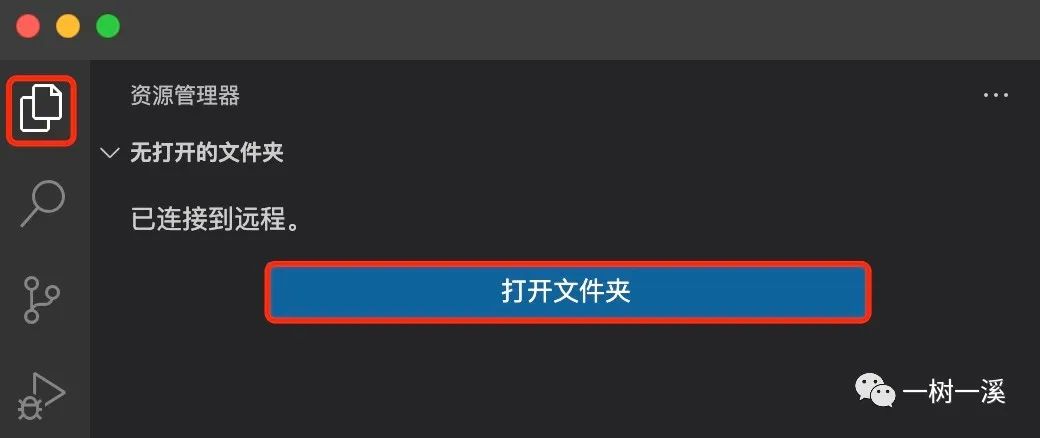
第 2 步,創(chuàng)建 .vscode 目錄:

第 3 步,新建 CMake 配置文件 settings.json:
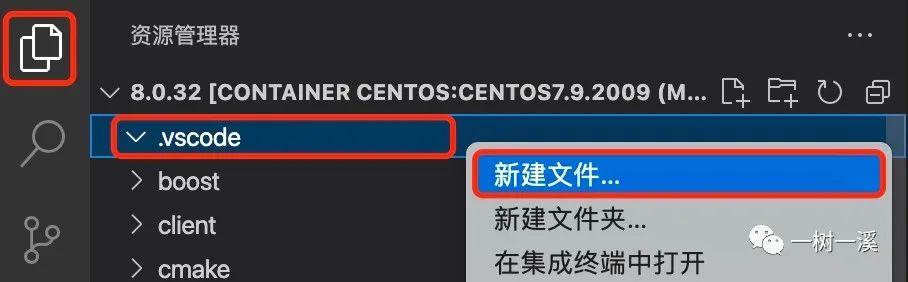
settings.json 文件內(nèi)容如下:
cmake.parallelJobs 用于控制多少個(gè)線程同時(shí)進(jìn)行編譯,以加快編譯速度,默認(rèn)值為 0,CMake 會(huì)根據(jù) CPU 核數(shù)自行確定并發(fā)線程數(shù)。
如果編譯過(guò)程中報(bào)以下錯(cuò)誤,有兩種解決方案:
方案 1:把 cmake.parallelJobs 設(shè)置的小一點(diǎn),我在編譯過(guò)程中把并發(fā)數(shù)設(shè)置為 10 會(huì)報(bào)錯(cuò),后來(lái)改為 8 就能成功編譯了。
方案 2:?在 Docker Desktop 中調(diào)整容器能夠使用的資源,如下:
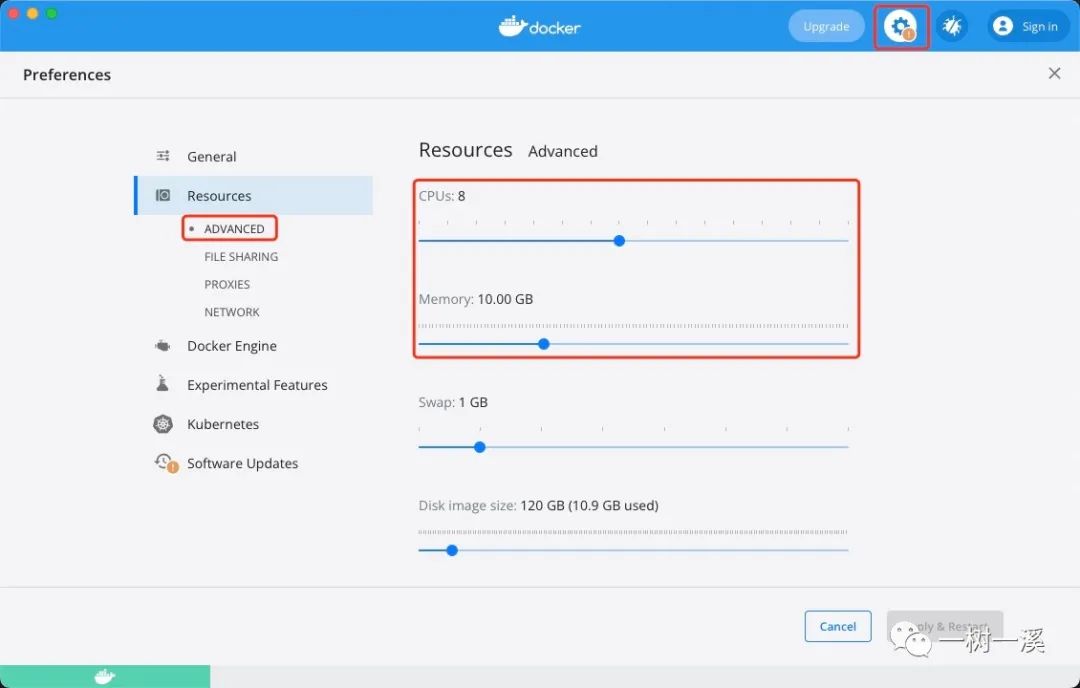
想要編譯的更快,可以把 cmake.parallelJobs 設(shè)置為 0,然后,在以上 Docker Desktop 界面中,把 CPU、Memory 兩項(xiàng)調(diào)大。
第 4 步,CMake 配置?,生成 Makefile 文件:在 ?mysql 容器窗口?頂部的輸入框中,輸入 > CMake: 配置?,然后選擇下面列出來(lái)的 CMake 配置,開(kāi)始生成 Makefile 文件。

選擇編譯器:

如果 CMake:配置執(zhí)行過(guò)程中出現(xiàn)了錯(cuò)誤,解決錯(cuò)誤之后需要?jiǎng)h除 CMakeCache.txt,然后重新執(zhí)行 CMake:配置步驟。
CMakeCache.txt 文件路徑為 /opt/data/code/8.0.32/output/CMakeCache.txt。
第 5 步,編譯服務(wù)端可執(zhí)行程序 mysqld:
在輸入框中輸入“> CMake: 生成目標(biāo)”,選中第 2 個(gè)紅框中的選項(xiàng)。

接著會(huì)出現(xiàn)另一個(gè)輸入框,在其中輸入 mysqld,然后回車,就開(kāi)始編譯 mysqld 了。
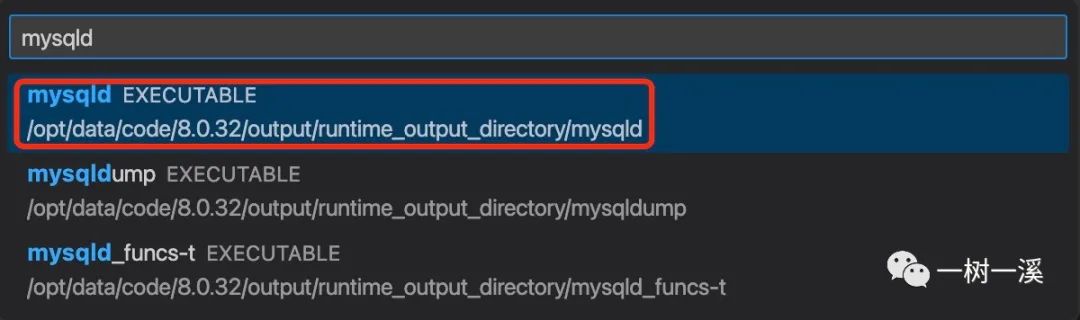
第 6 步,編譯客戶端可執(zhí)行程序 mysql:
在輸入框中輸入“> CMake: 生成目標(biāo)”,選中第 2 個(gè)紅框中的選項(xiàng)。

接著會(huì)出現(xiàn)另一個(gè)輸入框,在其中輸入 mysql,然后回車,就開(kāi)始編譯 mysql 了。
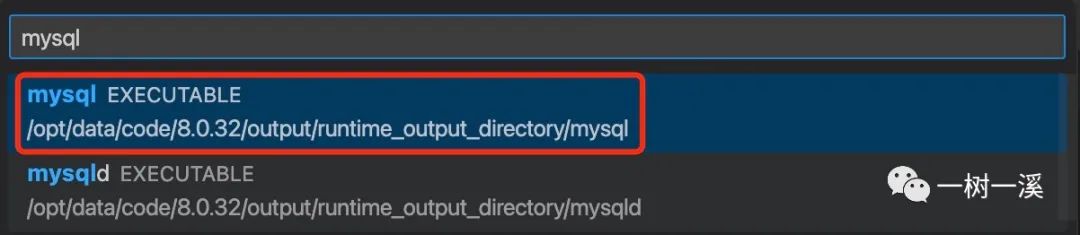
6、初始化
接下來(lái),依然是在 mysql 容器中執(zhí)行以下命令:
7、調(diào)試
經(jīng)過(guò)前面一系列操作之后,就可以開(kāi)始著手在 mysql 容器窗口中調(diào)試了。
第 1 步,新建配置文件 launch.json:
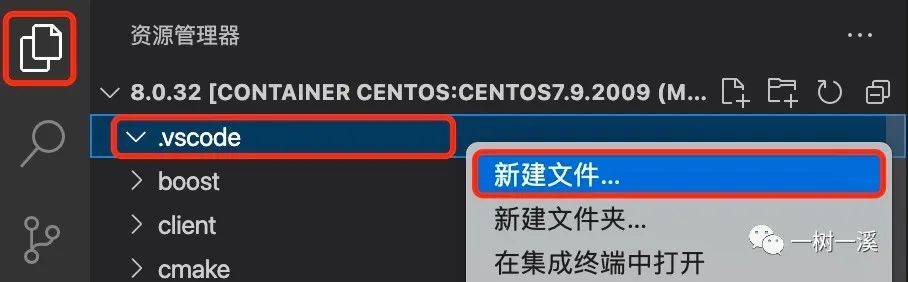
launch.json 文件內(nèi)容如下:
第 2 步,啟動(dòng)調(diào)試,launch.json 文件配置完成之后,運(yùn)行和調(diào)試下拉框就能看到剛剛添加的配置,點(diǎn)擊 (gdb) 啟動(dòng)前面的小三角,啟動(dòng) MySQL,然后就可以開(kāi)始調(diào)試了。
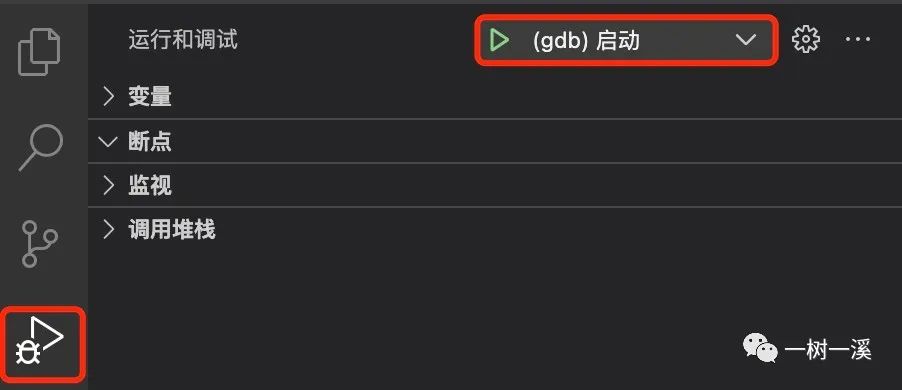
第 3 步,在 mysql 容器的命令行中,通過(guò)前面編譯的客戶端可執(zhí)行程序 mysql,連接 MySQL:
第 4 步,連接 MySQL 成功之后,在 MySQL 源碼中打個(gè)斷點(diǎn),先打開(kāi) sql/sql_parse.cc 文件:

然后在 mysql_execute_command() 函數(shù)入口處打上斷點(diǎn):
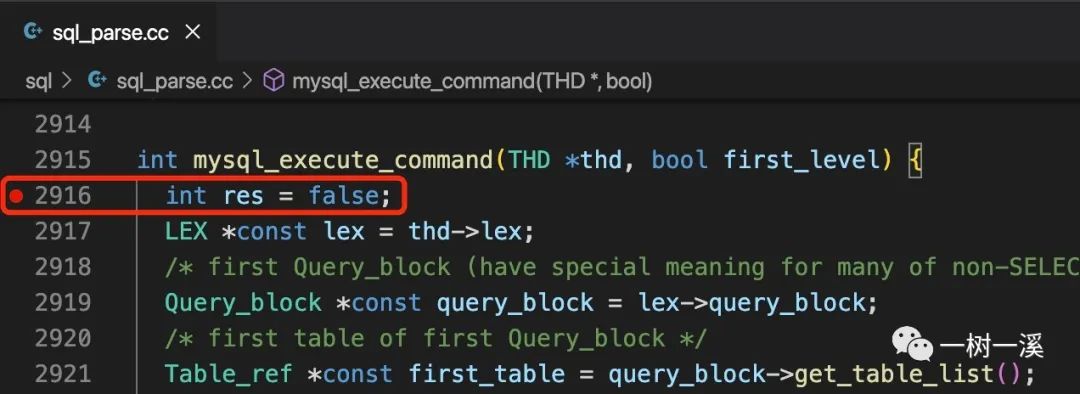
第 5 步,執(zhí)行一條 SQL:
程序在斷點(diǎn)處暫停之后,就可以查看一系列運(yùn)行時(shí)信息了,查看斷點(diǎn)所在函數(shù)的局部變量:
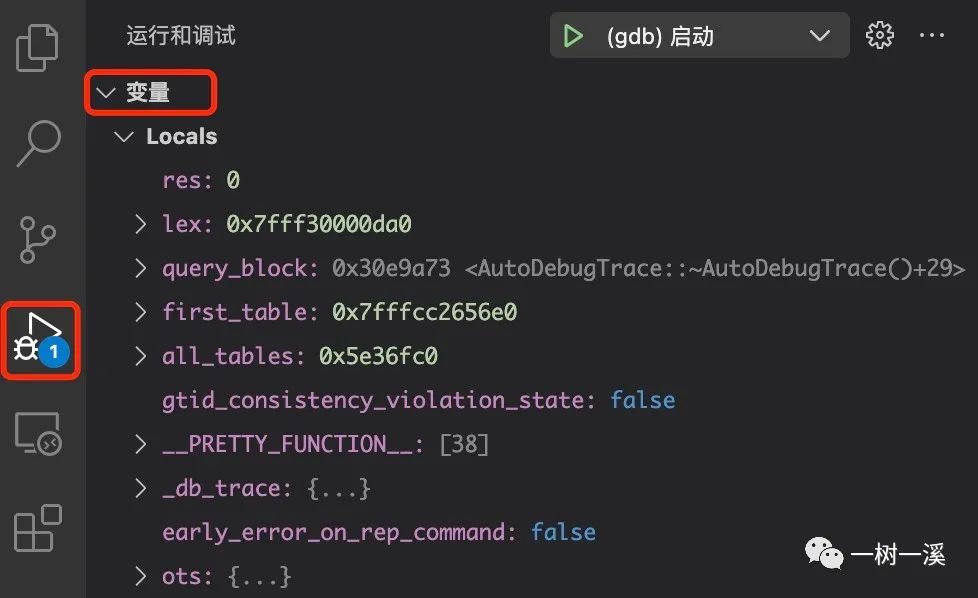
查看斷點(diǎn)處的調(diào)用棧:
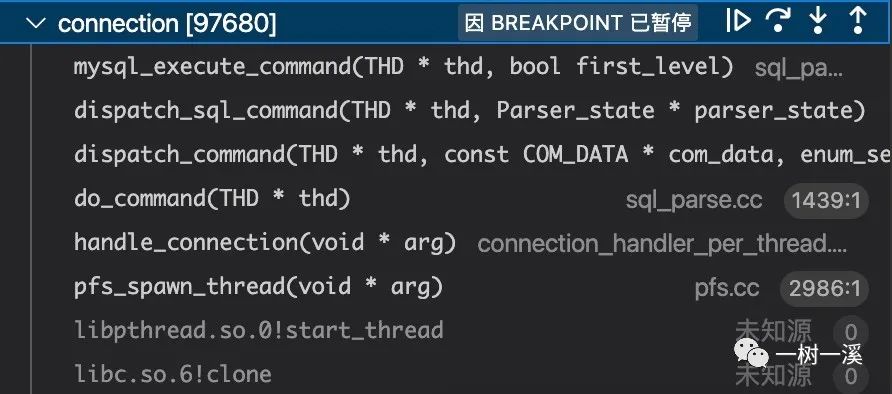
也可以在調(diào)試控制臺(tái)中,用命令行執(zhí)行更多 gdb 命令:
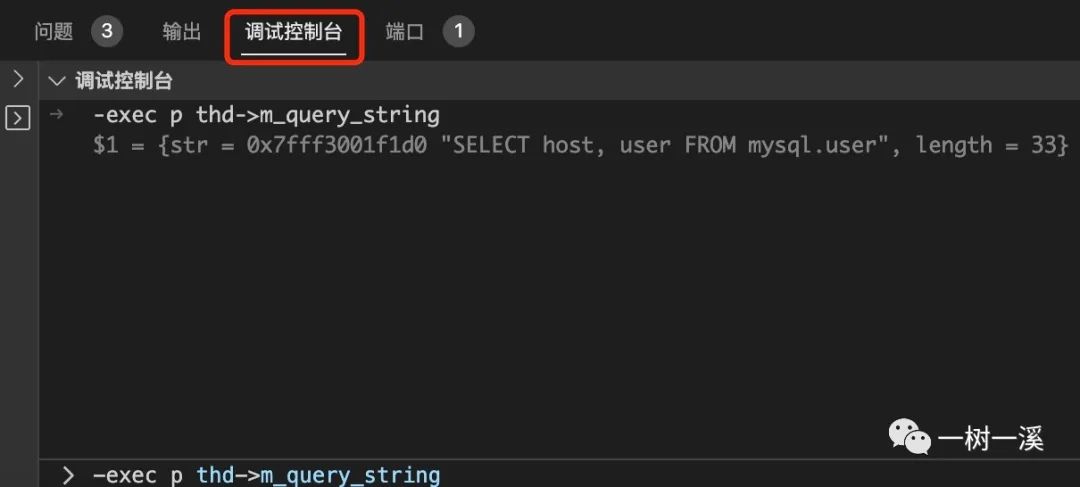
VSCode + Docker 調(diào)試,需要在命令之前加上 -exec,上圖中命令 p thd->m_query_string 前面就加上了 -exec。
8、總結(jié)
本文介紹了 VSCode + Docker + CentOS 7.9 搭建 MySQL 調(diào)試環(huán)境的完整流程。
本文轉(zhuǎn)載自微信公眾號(hào)「一樹(shù)一溪」,可以通過(guò)以下二維碼關(guān)注。轉(zhuǎn)載本文請(qǐng)聯(lián)系一樹(shù)一溪公眾號(hào)。